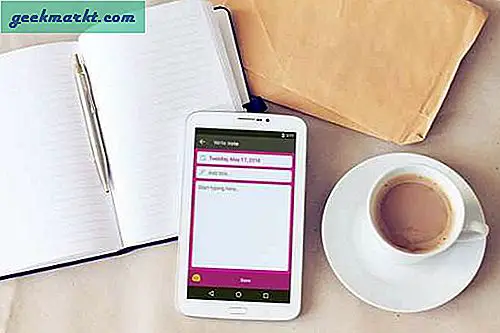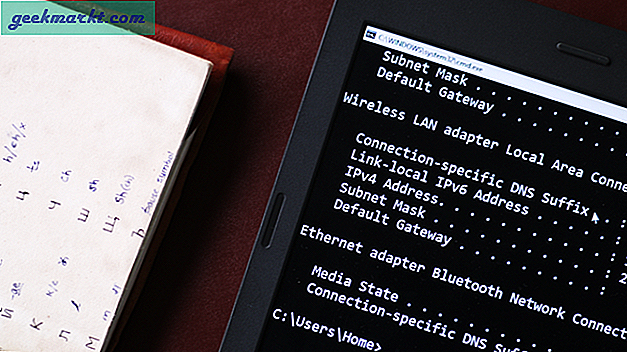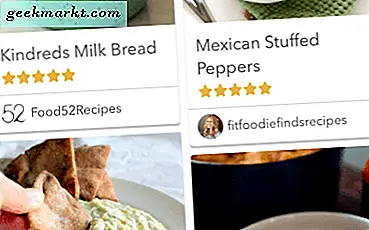Chụp ảnh màn hình trên Android rất đơn giản. Chỉ cần nhấn và giữ nút Giảm âm lượng và Nguồn trong một giây và điện thoại của bạn sẽ chụp ảnh màn hình. Tùy thuộc vào kiểu máy Android, ảnh chụp màn hình sẽ hiển thị trong ứng dụng Thư viện của bạn.
Nhưng nếu bạn phải chụp ảnh màn hình dài thì sao?
Vấn đề nảy sinh khi bạn phải tiếp tục cuộn và chụp nhiều ảnh màn hình vì điện thoại của bạn không đủ thông minh để chụp cuộn màn hình chụp.
Gợi ý, Xiaomi đã giới thiệu tính năng ảnh chụp màn hình cuộn trong MIUI và khá sớm, OnePlus đã làm theo với thiết bị hàng đầu của mình, OnePlus 5. Samsung Galaxy S8 cũng cung cấp tính năng này ngay từ đầu. Tuy nhiên, không phải mọi điện thoại thông minh (đặc biệt nếu nó đang chạy Android gốc) đều có khả năng chụp ảnh màn hình dài hoặc cuộn, đó là lý do tại sao có các ứng dụng của bên thứ ba trong Cửa hàng Play.
Hãy xem 3 ứng dụng sẽ tự động chụp nhiều ảnh màn hình và ghép chúng lại với nhau để tạo một ảnh chụp màn hình dài.
Cũng đọc:Ứng dụng ảnh chụp màn hình tốt nhất cho Android - Không cần root
1. Khâu và Chia sẻ
Stitch and Share là một ứng dụng đơn giản để sử dụng tạo ra một nút tắt trên màn hình của bạn. Đây là cách nó làm việc. Khởi chạy ứng dụng và cấp cho nó các quyền cần thiết. Có ba lựa chọn. Chúng tôi sẽ đi với Chụp tự động.
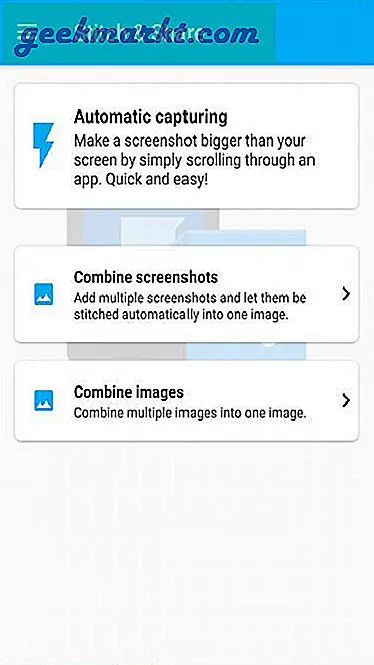
Bạn sẽ thấy một cửa sổ bật lên yêu cầu bạn xác nhận lựa chọn của mình. Nhấp vào Bắt đầu ngay. Bạn sẽ được đưa đến màn hình chính, nơi bạn sẽ thấy một phím tắt nổi trên màn hình bên trái. Mở ứng dụng mà bạn muốn chụp ảnh màn hình. Trong trường hợp của tôi, đó là Chrome. Bấm vào Nút bắt đầu một lần để bắt đầu chụp.
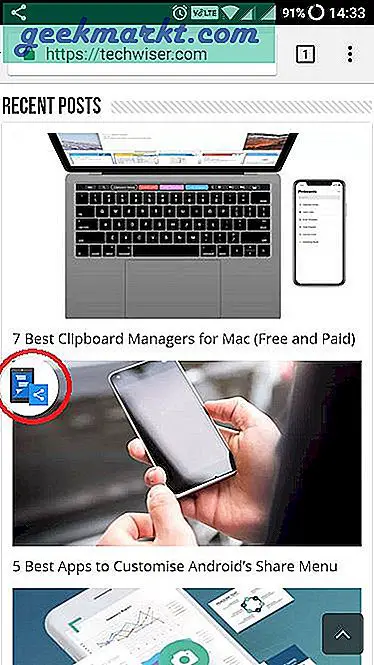
Bây giờ bạn sẽ thấy một Nút lưu ở bên phải màn hình của bạn. Cuộn chậm 60-70% màn hình cùng một lúc. Mỗi khi bạn cuộn, nút lưu sẽ biến mất trong giây lát. Điều này có nghĩa là ứng dụng đang hoạt động. Khi nó xuất hiện trở lại, hãy cuộn lại. Lặp lại cho đến khi bạn hoàn thành. Nhấn nút Lưu và bạn sẽ được đưa trở lại ứng dụng. Bây giờ bạn sẽ thấy ảnh chụp màn hình dài của mình.
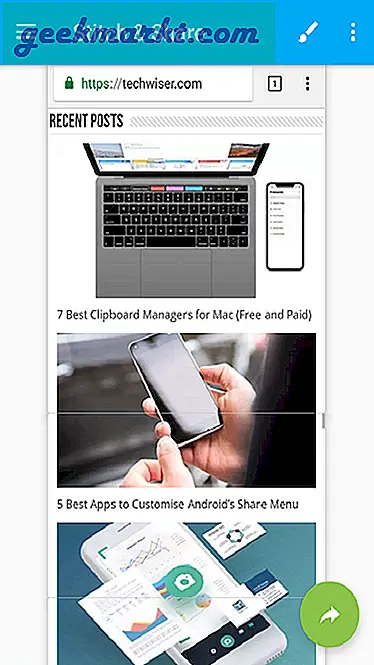
Ứng dụng này cũng đi kèm với một số các tùy chọn chỉnh sửa như khả năng tô sáng / chỉnh sửa văn bản bằng các màu khác nhau và khả năng xóa các phần của ảnh chụp màn hình. Bạn có thể lưu phiên bản cuối cùng trên thẻ SD của mình hoặc bạn cũng có thể tạo một liên kết mà bạn có thể chia sẻ với những người khác.
Giá bán: Ứng dụng được sử dụng miễn phí nhưng sẽ thêm Chữ ký ảnh ở cuối mỗi hình ảnh. Nó cũng là hỗ trợ quảng cáo. Bạn có thể nâng cấp (0,99) để loại bỏ cả hai.
Nhận định: Stitch and Share là một ứng dụng nhỏ gọn, dễ sử dụng và hoạt động đơn giản. Phiên bản cao cấp không đắt và nếu bạn là người như tôi, người thường xuyên phải đối phó với ảnh chụp màn hình, đó là điều không cần phải bàn cãi.
2. Ảnh chụp màn hình Tham gia
Không giống như Stitch và Share, kết hợp nhiều ảnh chụp màn hình theo chiều dọc, Screenshot Join có một cách tiếp cận khác. Bạn chỉ có thể tham gia hai ảnh chụp màn hình điều này phần nào hạn chế khả năng của ứng dụng. Điều này làm giảm không gian màn hình mà bạn đã chia sẻ theo cách khác.
Đọc:Các công cụ giả lập tốt nhất để thêm khung thiết bị vào ảnh chụp màn hình
Tuy nhiên, để có một lập trường khác, ứng dụng cũng cho phép bạn tham gia các ảnh chụp màn hình theo chiều ngang. Đây là cách nó làm việc. Bạn khởi chạy ứng dụng và thấy các vị trí trống cho Hình ảnh 1 và Hình ảnh 2.
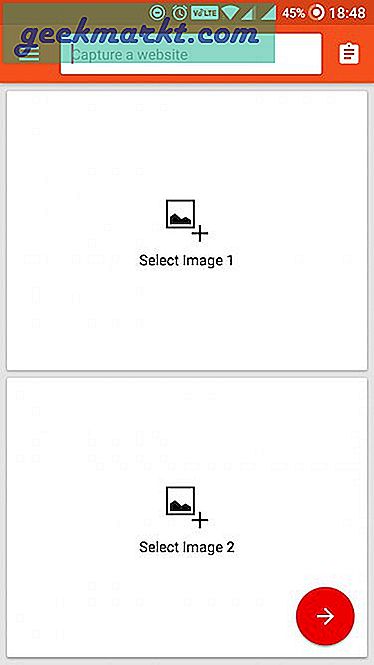
Bạn chọn ảnh chụp màn hình mà bạn muốn tham gia và ứng dụng sẽ hỏi bạn cách thực hiện: Theo chiều ngang hoặc chiều dọc. Bạn có thể chọn một trong hai và nó sẽ hiển thị cho bạn kết quả cuối cùng trước khi cho phép bạn lưu nó vào Thư viện.
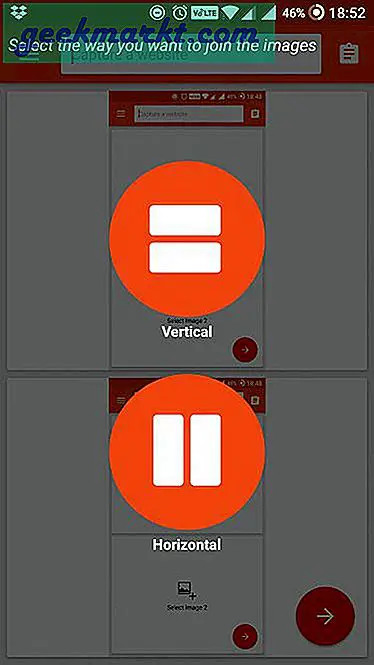
Đây là kết quả cuối cùng ở định dạng ngang vì chúng ta đã thấy các ứng dụng khác làm theo chiều dọc.
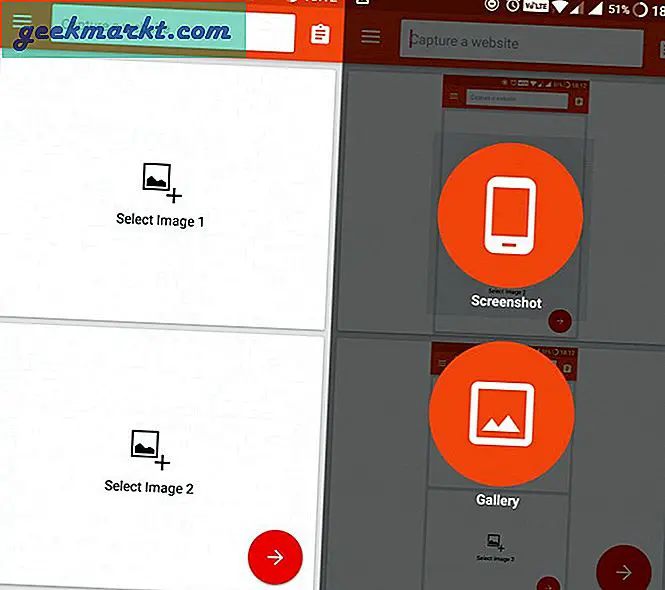
Giá bán: Ứng dụng hoạt động hoàn hảo và mặc dù nó nói rằng ứng dụng có hỗ trợ quảng cáo, nhưng tôi đã không được phục vụ bất kỳ ứng dụng nào. Nhưng nếu bạn đang nhìn thấy quảng cáo và muốn xóa chúng, có một Phiên bản chuyên nghiệp có sẵn với giá $ 1,99.
Nhận định: Hạn chế là số lượng ảnh chụp màn hình bạn có thể tham gia. Nó thực sự giống như một ứng dụng nối hình ảnh. Thêm vào đó, nó có cách tiếp cận thủ công, có nghĩa là bạn phải chụp ảnh màn hình trước rồi mở ứng dụng để tham gia cùng chúng. Quá nhiều rắc rối.
3. LongShot
LongShot cung cấp tốt nhất của cả hai thế giới. Nó sẽ tạo một nút nổi để chụp ảnh màn hình dài cũng như cho phép bạn chọn hình ảnh / ảnh chụp màn hình để ghép theo chiều dọc hoặc chiều ngang. Ngoài ra, không giống như Tham gia Ảnh chụp màn hình, không có giới hạn về số lượng ảnh chụp màn hình mà bạn có thể tham gia.
Cơ chế của ứng dụng vẫn giống như Stich và Share. Trên màn hình chính, có ba lựa chọn. Đầu tiên là Chụp ảnh màn hình sẽ cho phép bạn chụp một ảnh màn hình dài. Thứ hai là Capture Web Page là một trình duyệt có sẵn. Bạn có thể chụp màn hình cuộn của bất kỳ trang web nào tại đây. Thứ ba là Chọn Hình ảnh, nơi bạn có thể chọn bất kỳ hình ảnh hoặc ảnh chụp màn hình nào theo cách thủ công để ghép chúng lại với nhau.
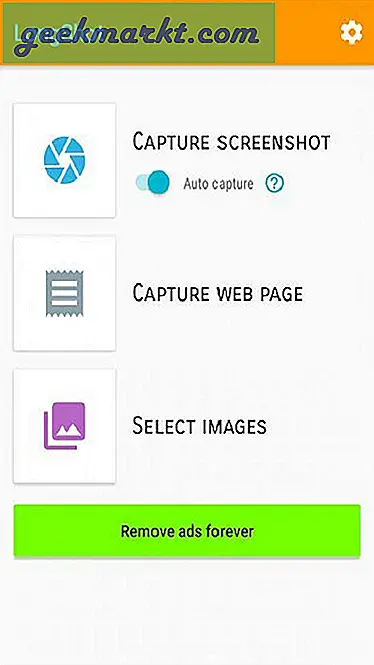
Bấm vào Chụp ảnh màn hình để khởi chạy nút nổi. Nhấp vào nút nổi màu xanh lá cây khi bạn đang ở vị trí bên trong ứng dụng mà bạn muốn chụp ảnh màn hình.
Ở đây mọi thứ có một chút khác biệt. Bạn sẽ nhận thấy một vạch kẻ màu đỏ. Ứng dụng sẽ yêu cầu bạn cuộn chậm và giữ bên dưới đường màu đỏ. Tôi đề nghị bạn cuộn 50-60% của màn hình tại một thời điểm. Sau khi hoàn tất, hãy nhấn vào nút Done màu đỏ và bạn sẽ được đưa trở lại ứng dụng. Tại đây, bạn sẽ thấy nhiều phiên bản của ảnh chụp màn hình để lựa chọn.
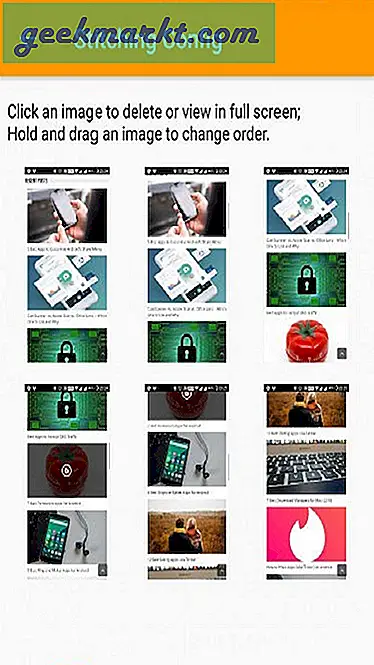
Ở dưới cùng bên trái, có một Nút cấu hình. Đó là nơi bạn có thể chọn giữa hướng ngang và dọc, phương pháp đường khâu mà tôi giữ để tự động và đường phân chia mà tôi để giá trị mặc định.
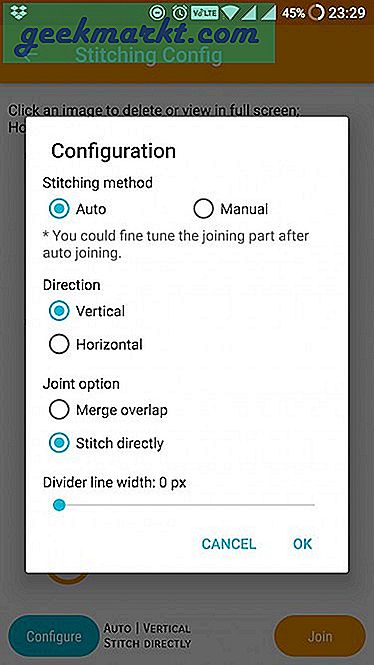
Ở dưới cùng bên phải của màn hình là màu cam Nút tham gia. Nhấp vào nó và bạn đã hoàn tất. Ứng dụng bây giờ sẽ hiển thị cho bạn kết quả cuối cùng. Một cú sút xa.
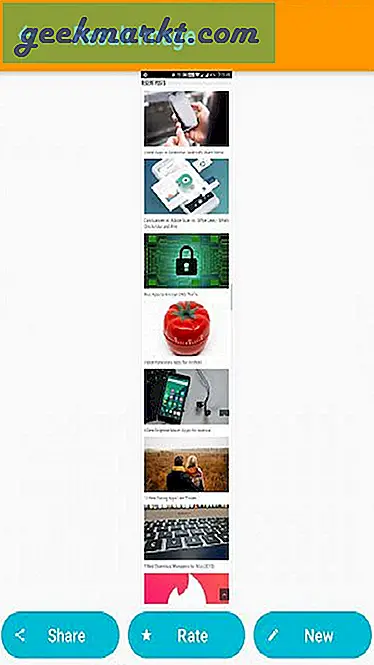
Ứng dụng là hỗ trợ quảng cáo nhưng tất cả các tính năng có sẵn trong phiên bản miễn phí. Bản thân quảng cáo không bị xâm phạm, có nghĩa là có một nút màu đỏ gần quảng cáo mà bạn có thể sử dụng để đóng nó.
Nhận định: Longshot là nhiều tính năng nhất ứng dụng để chụp ảnh màn hình dài trên Android. Nó miễn phí và đi kèm với rất nhiều tùy chọn có thể cấu hình. Nó chỉ thiếu các công cụ chỉnh sửa mà chúng ta đã thấy trong Stitch và Share.
Tóm tắt: Cách chụp ảnh màn hình dài
tôi thích Cú sút xa bởi vì nó miễn phí và cung cấp nhiều tùy chọn hơn. Nó đi kèm với một trình duyệt tích hợp giúp chụp ảnh màn hình dài dễ dàng hơn. Chỉ cần đánh dấu và điểm bắt đầu và điểm kết thúc là bạn đã hoàn thành. Không cần phải cuộn chậm.
Stitch và chia sẻ là một ứng dụng tốt cho những người cần công cụ chỉnh sửa để biên tập lại hoặc đánh dấu các phần nhất định của ảnh chụp màn hình. Nó không hoàn toàn miễn phí nhưng vẫn đáng giá với các tính năng bổ sung mà nó cung cấp.
Nếu bạn đang sử dụng mộtĐiện thoại thông minh HTC, có một ứng dụng dành riêng cho bạn. HTC Screen Capture Tool sẽ giúp bạn đạt được kết quả tương tự.
Đọc:Cửa hàng ứng dụng tốt nhất và Trình tạo ảnh chụp màn hình của Google Play